Người dùng khi nâng cấp lên iOS 14 sẽ thấy nhiều điều mới lạ và thú vị hơn các phiên bản trước đó. Một trong số những sự thay đổi này chính là việc thể hiện phong cách cá nhân bằng hàng tá hình nền iOS 14 cực đẹp.
Trên mỗi chiếc iPhone, chúng ta luôn có được những tấm hình nền cực kì đẹp mắt đến từ Apple. Nếu không thích hình nền mặc định có sẵn, bạn có thể lựa chọn hình nền khác rồi đưa vào iPhone cũng được. Một bí quyết để bạn chọn được hình nền đẹp là hãy chọn theo chiều dọc để cân xứng với tỉ lệ hiển thị của màn hình.
Bạn đang đọc: Hướng dẫn thay đổi hình nền cho iPhone chạy iOS 14
Các bước thực hiện dưới đây sẽ cho bạn biết cách thay đổi hình nền iOS 14.
Cách thay đổi hình nền iOS 14
- Mở mục Cài đặt.
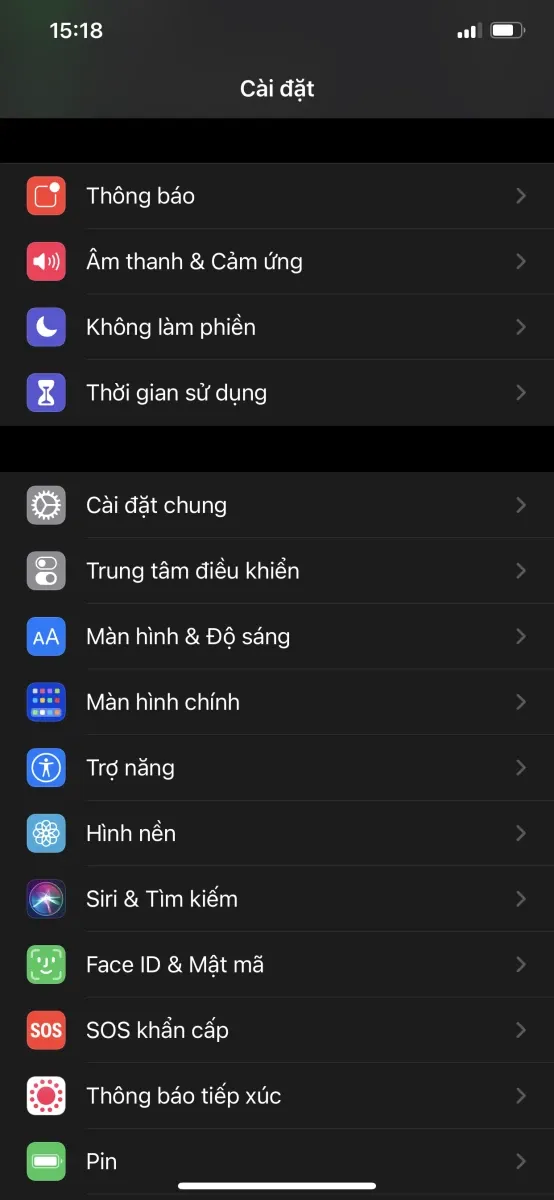
- Bấm vào tùy chọn Hình nền.
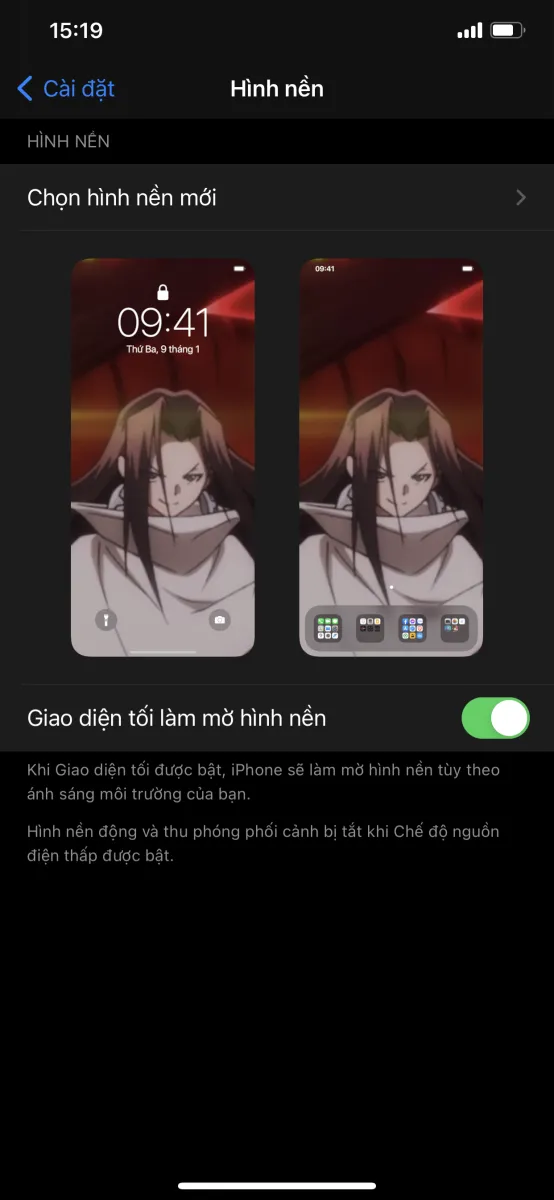
- Tiếp tục bấm vào mục Chọn hình nền mới.
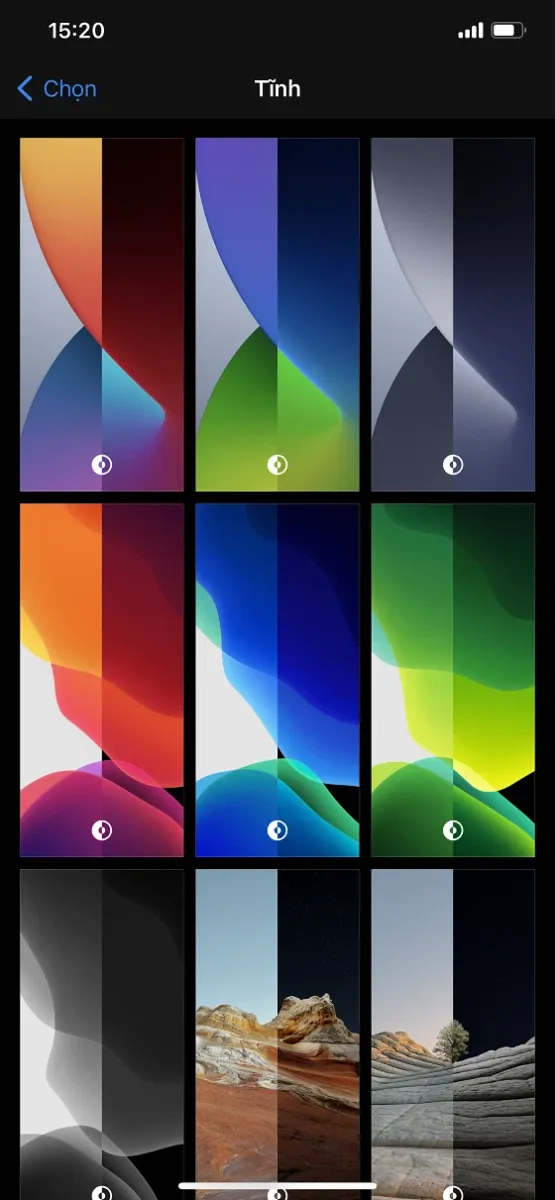
- Tại đây bạn có thể chọn nhiều loại hình nền như Tĩnh – Động hoặc hình nền cá nhân tùy thích.
- Sau khi chọn được hình ưng ý, bấm vào Thiết lập.
Tìm hiểu thêm: Bạn đã biết cách ghi âm bí mật trên iPhone chưa? Hãy thử ngay tính năng này
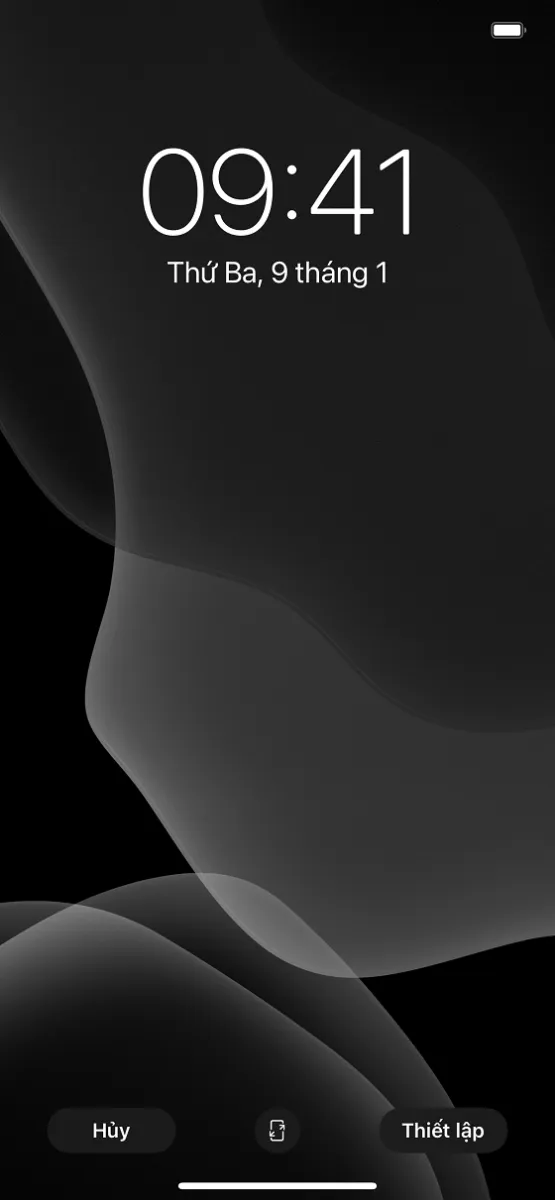
- Sẽ có 3 tùy chọn là Đặt màn hình khóa – Đặt màn hình chính – Đặt cả hai, bạn thích tùy chọn nào cứ việc bấm vào tùy chọn đó là xong.
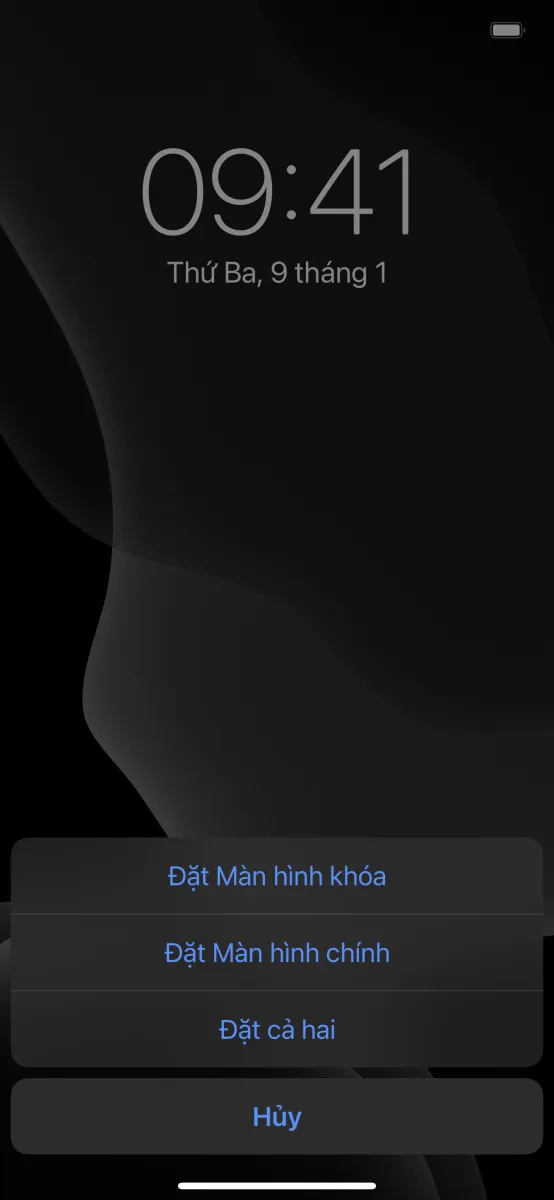
Lúc này hãy quay về màn hình chính của bạn và thưởng thức kết quả.
Chọn ảnh bất kì làm ảnh nền
Ngoài cách trên, bạn cũng có thể đổi hình nền iOS 14 trực tiếp từ một hình ảnh bất kì trong kho hình mà bạn đang có bằng cách:
- Vào ứng dụng Ảnh và chọn một hình ảnh bạn thích.

- Bấm nút chia sẻ ở góc dưới bên trái rồi kéo xuống dưới và chọn Dùng làm hình nền.
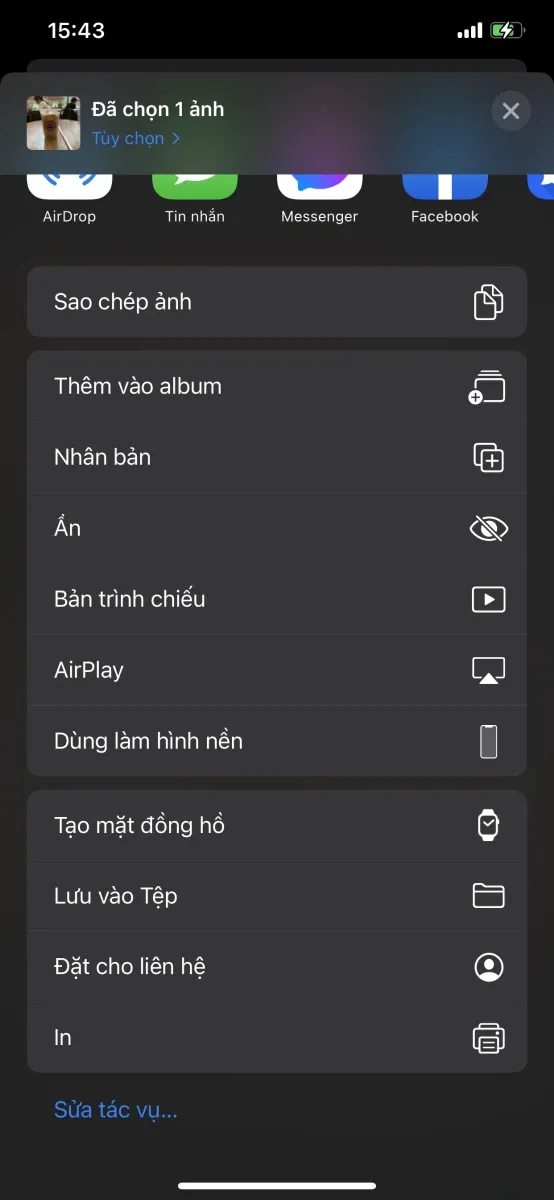
>>>>>Xem thêm: Hướng dẫn gỡ ứng dụng trong danh sách trên Apple Watch
- Sau khi chọn mục Dùng làm hình nền, các bước thực hiện tương tự như trên.
Trong trường hợp không dùng iPhone nhưng vẫn muốn sở hữu bộ giao diện đậm nét riêng của Apple, bạn có thể tham khảo bài viết Hướng dẫn cài đặt giao diện iOS 14 cho điện thoại Android. Khi thực hiện xong, bạn sẽ bất ngờ với những kết quả mình thu được.
Trên đây là các bước thực hiện việc thay đổi hình nền iOS 14 theo cách thủ công, vậy còn cách nào khác không? Có, bạn có thể nhờ đến một số ứng dụng nổi bật và chuyên biệt cho mục đích này. Mỗi ứng dụng sẽ có nhiều tính năng riêng phù hợp với nhiều nhu cầu của bạn. Danh sách các ứng dụng chỉnh sửa hình ảnh bao gồm:
-
Background Eraser: Xóa, gỡ bỏ nền của bất kì hình ảnh nào.
-
Cut Paste Photos Pro Edit Chop: Thay đổi hình nền cực dễ chỉ với vài thao tác.
-
Blur Photo Background: Làm mờ hình nền và tạo hiệu ứng xóa phông cực đỉnh.
-
Object Removal Lite: Gỡ bỏ các vật thể không mong muốn trên mỗi hình ảnh.
-
Blur Photo Editor Background: Bổ sung hiệu ứng làm mờ phông nền đặc biệt vào hình ảnh.
-
Focos: Biên tập, chỉnh sửa hình ảnh chuyên nghiệp như camera DSLR.
Bạn chỉ cần truy cập vào App Store, sau đó tải ứng dụng về iPhone và bắt đầu sử dụng để có hình nền thật đẹp mắt nhé. Chúc bạn thành công.

